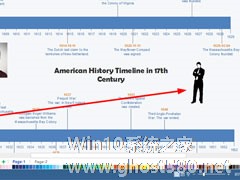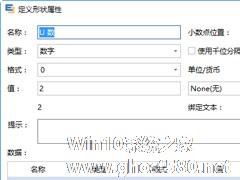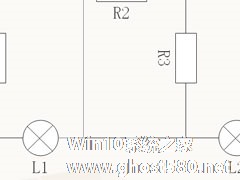-
Edraw Max怎么绘制横向时间轴?亿图图示绘制横向时间轴的方法
- 时间:2024-05-04 02:05:33
大家好,今天Win10系统之家小编给大家分享「Edraw Max怎么绘制横向时间轴?亿图图示绘制横向时间轴的方法」的知识,如果能碰巧解决你现在面临的问题,记得收藏本站或分享给你的好友们哟~,现在开始吧!
一个项目的完成,需要严格的时间控制才能准时完成,什么样的时间点应该做什么样的事情,这些都是项目管理工作者必须事先规划好的,而要规划准确的时间线,我们就需要Edraw Max的帮忙了,它可以帮助我们绘制时间轴,并且在时间轴上添加重要事件。那么,Edraw Max怎么绘制横向时间轴呢?下面,我们一起往下看看。
方法步骤
1、新建时间线
打开亿图图示设计软件,在新建“预定义模板和例子”中,选择“项目管理”,然后再项目管理模板中选择“时间线”,双击可以快速绘图,你也可以在例子中,选择需要的实例开始绘图。

2、插入【时间轴】符号
通过时间线模板创建的时间轴,绘图界面的左侧,会自动打开相关的符号库,在“时间线”库中,选择需要的时间轴类型,双击或者拖拽的绘图界面就可以了。

3、设置时间条
选中时间条,或者将鼠标移动至时间条上,其右上角就会出现一个浮动的按钮,在这里你可以设置时间轴开始和结束的日期,也可以设置时间轴是以周/月/天或其他单位为间距来显示。在日期格式中,你可以笼统的设置年份,也可以详细到每一分每一秒。

4、给时间条添加【任务】、【里程碑】
软件左侧符号库中,还设置了多种类型的里程碑符号和任务符号,双击或者拖拽到绘图界面就可以使用了。
在菱形、圆形、矩形和三角形里程碑中,可以直接通过浮动按钮,快速切换形状,让里程碑符号在这四种样式中任意切换。

温馨提示:选中符号后,若浮动按钮中为出现该选项,就是不支持在图形中快速替换图形,此时就需要使用其他方法来进行修改了。
5、给时间轴添加图片
添加图片的方式有两种,一种是直接调用软件内置的图片素材,一种是插入外部图片。
调用软件内置图片很简单,直接从符号库里,选择你需要的图片,拖拽到绘图界面就可以了。
插入外部图片,则需要使用软件上方菜单栏中的插入——图片功能。

6、给时间轴添加文字
添加文字是比较简单的一种操作,亿图软件中,大部分的符号是自带有输入文本的功能,双击图形可以直接编辑、修改。当然,你也可以使用文本框工具,用文本框输入的文字,你可以将文字缩窄至竖向显示,也可以任意移动文本框的位置。

7、自定义时间线
在左侧符号库中,选择工程管理——自定义时间线,这个库里提供了多种时间线符号,无论是设计,还是色彩搭配都是非常不错的。你只需要按照要求,在上面进行修改、添加文字、图片,就可以轻松绘制出设计感十足的时间轴。

以上就是关于「Edraw Max怎么绘制横向时间轴?亿图图示绘制横向时间轴的方法」的全部内容,本文讲解到这里啦,希望对大家有所帮助。如果你还想了解更多这方面的信息,记得收藏关注本站~
『此文①为Win10系统之家www.ghost580.neT文②章!』
相关文章
-
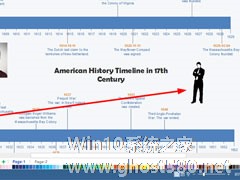
Edraw Max怎么绘制横向时间轴?亿图图示绘制横向时间轴的方法
一个项目的完成,需要严格的时间控制才能准时完成,什么样的时间点应该做什么样的事情,这些都是项目管理工作者必须事先规划好的,而要规划准确的时间线,我们就需要EdrawMax的帮忙了,它可以帮助我们绘制时间轴,并且在时间轴上添加重要事件。那么,EdrawMax怎么绘制横向时间轴呢?下面,我们一起往下看看。
方法步骤
1、新建时间线
打开亿图图示设计软件... -

Edraw Max怎么绘制关系矩阵图?亿图图示绘制关系矩阵图的方法
一般情况下,如果我们要绘制两者或者两者以上的人物、事物之前的关系图表,我们可以通过绘制关系矩阵图来实现,因为关系矩阵图能很好的将每个人物或者事物之间的所有关系全都展现出来。那么,怎么绘制关系矩阵图呢?EdrawMax软件轻松帮助你!
方法步骤
一、新建关系矩阵图
首先新建一个关系矩阵图,点击“项目管理”选择”关系矩阵“模板,并双击打开,或者用关系矩... -
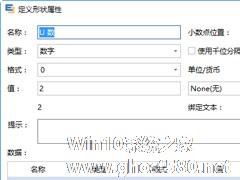
对于从事网络工程的小伙伴来说,绘制机架图是一件非常重要的事,因为机架图可以帮助工作人员了解机柜里的设备安装情况。那么,机架图要怎么绘制呢?很简单,拥有EdrawMax软件就能够轻松绘制,下面,我们就一起往下看看EdrawMax绘制机架图的方法吧!
方法步骤
1、打开亿图软件,选择“新建”,在“预定义模板和例子”中选择“网络图”,然后从右侧模板中选择机架图,双击... -
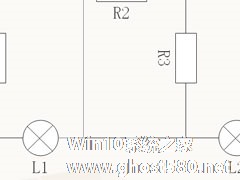
学会绘制电路图,是每个电工工作者必须掌握的一门技术,尽管对于富有经验的工作者来说绘制电路图是很简单的一件事,但对于刚接触电工行业的工作者来说,却是非常难的一项操作。所以,下面小编要以EdrawMax为例,向大家分享一下EdrawMax绘制电路图的方法。
方法步骤
一、新建基本电路
打开亿图图示软件,鼠标单击“新建”-“工程”-“基本电路”,然后点击...